编辑:秩名2020-08-05 10:31:04
有很多小伙伴们都不知道Adobe Photoshop怎么设计艺术效果广告字体,那么下面就来看看IEfans小编带来的PS设计艺术效果广告字体操作一览,希望能够帮助到大家,感兴趣的朋友往下看吧~

我们先打开捨色器,然后选择藏青蓝色,点击确定,然后点击Ctrl+delete填充颜色
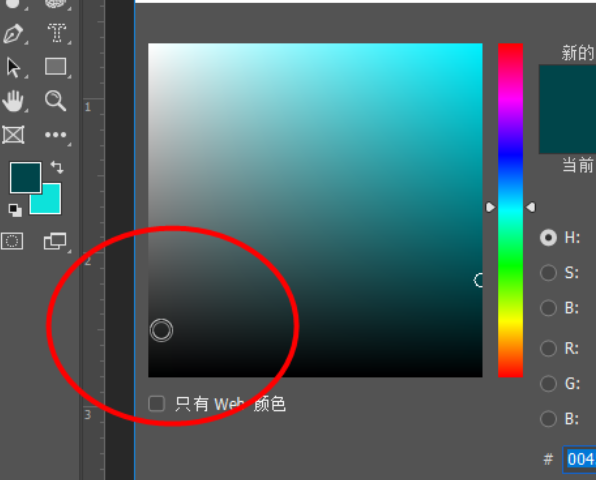
接下来点击工具栏中的横排文字工具,在画布上输入要广告的文字
PS相关攻略推荐:
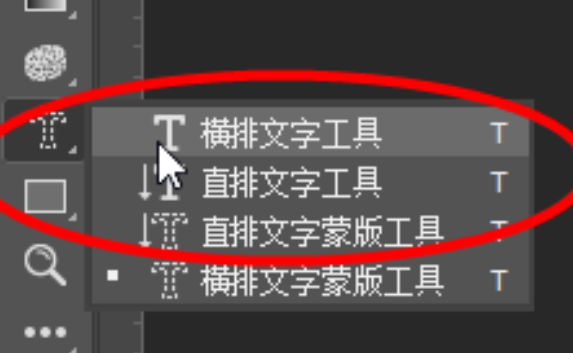
这时右键点击文字选择透视,然后拉动文字形成一个有空间感的效果
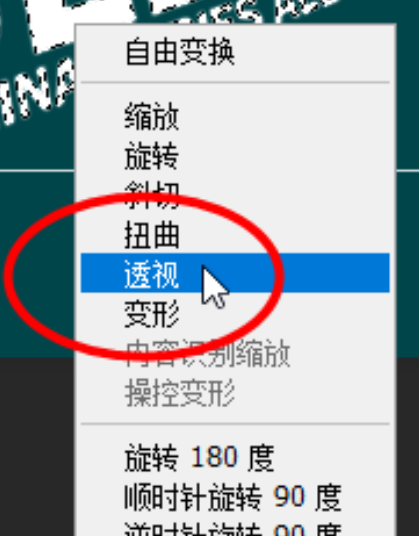
然后右键点击文字图层,选择混合选项
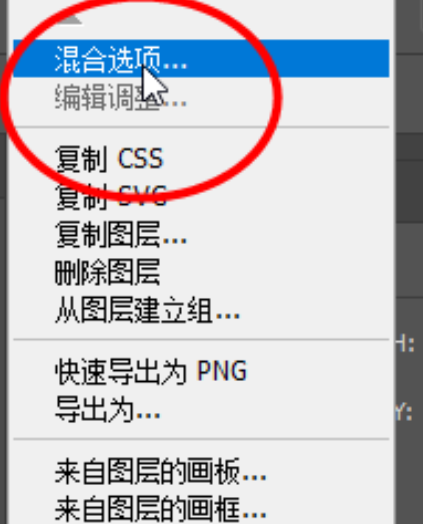
接下来勾选投影,然后调整投影的参数,点击确定
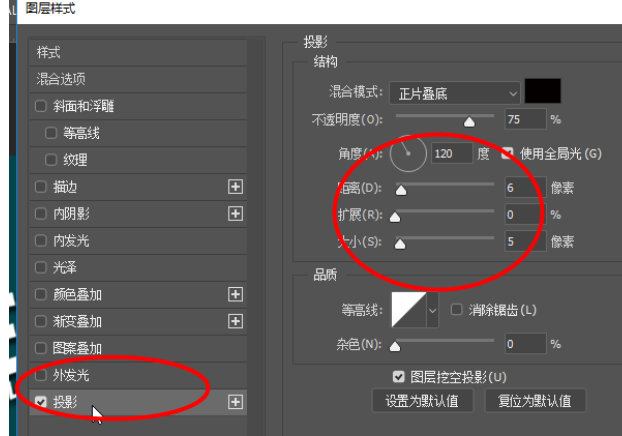
最后一步就可以看到效果

以上就是IEfans小编今日为大家带来的PS设计艺术效果广告字体操作一览,更多软件教程尽在IE浏览器中文网站!